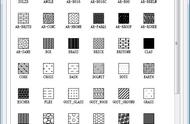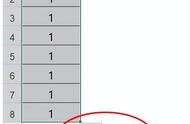填充功能,是EXCEL表格操作的一项基本技能,也是使用频率比较高的一项操作,操作方法也是多种,那如何才能高效使用表格的填充功能,下面我们来全面总结下EXCEL表格里的填充功能。
所谓填充,在EXCEL表格里可以填充相同的内容,也可以填充不同的内容,既可以按行填充,也可以按列填充,最常见的使用方法就是,选中填充了内容的单元格,移动鼠标到拖动柄上,单击往下或往右拖拽鼠标即可。
一、少量或大量数字填充
如图所示,在A1单元格内输入数字1后,选中A1,往下拉动,填充了一列的1,这是因为,填充选项默认的是复制单元格,如果需要的是递增编号,则点击右下角的“填充选项”,选择“填充序列”,一列的数字1变成自动递增的数字编号。

拖动单元格的填充,仅适用于填充单元格较小的情况,如果要填充的单元格较多,拖动就比较费劲,咱们可以按下面的方式来处理。如填充10000个序号。
方法1:填充相同的10000个序号。
在A1单元格内输入1,这里的1可以替换为任意你想要填充的内容。
在名称框里输入“A1:A10000”,按下回车。

A1到A10000单元格区域全部被选中,在键盘上按下CTRL D,即可将选中的所有单元格全部填充上A1单元格内容。
这里有两个快捷键非常好用:CTRL D,复制选中列第一个单元格里的内容。CTRL R,复制选中行第一个单元格里的内容。

方法2:填充递增的10000个编号
在A1单元格内输入数字1,点击菜单栏上”开始-填充-序列”。